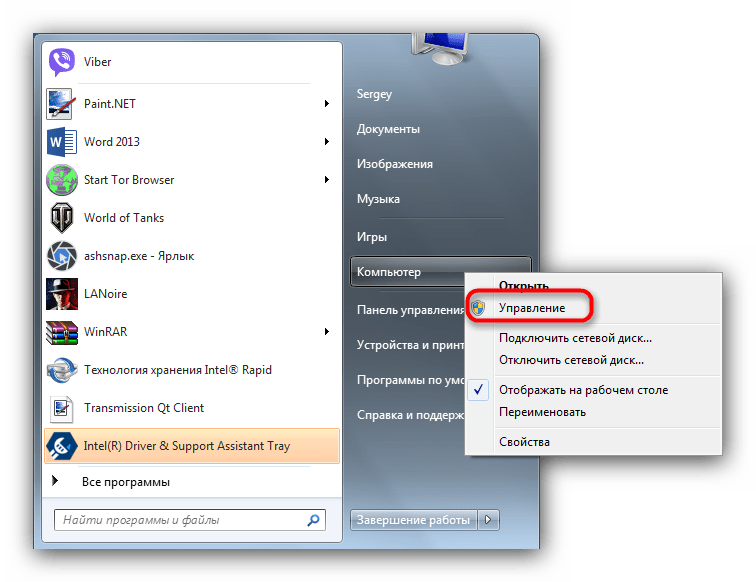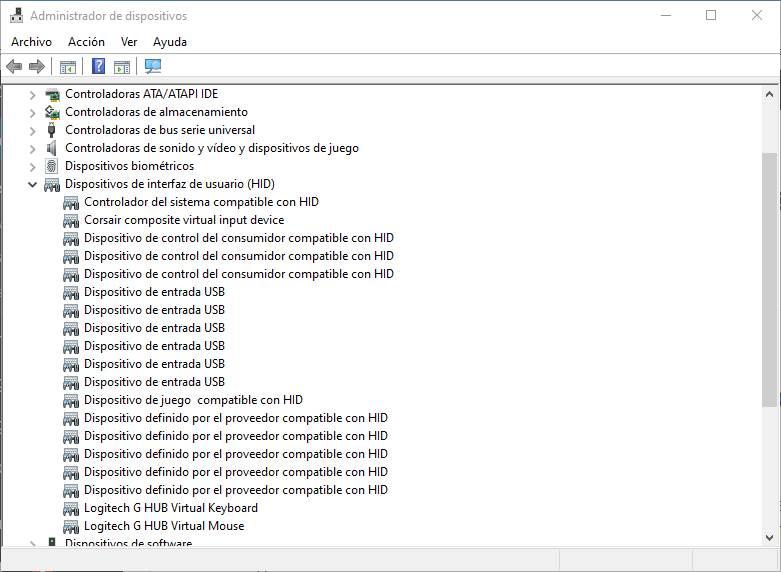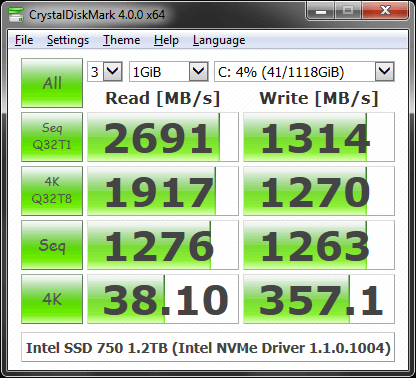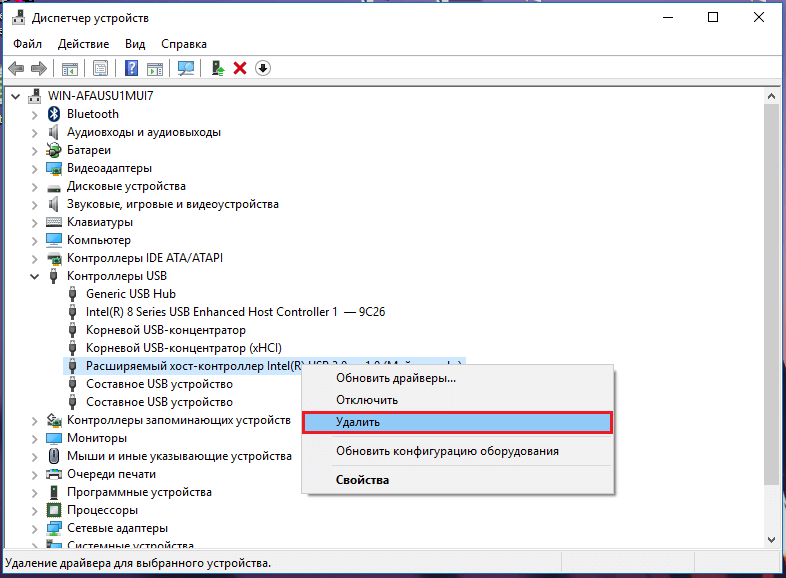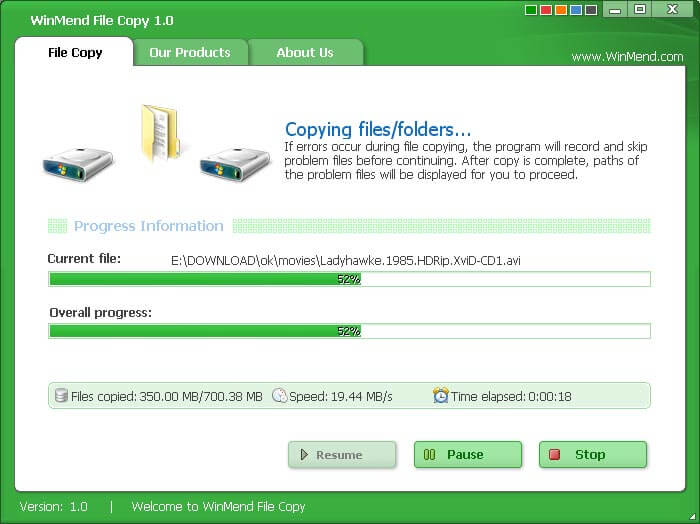упала скорость флешки что делать
Увеличиваем скорость передачи файлов на флешку
Как ускорить флешку
Первое, что нужно отметить — причины, по которым быстрота флешки может снизиться. К таковым относятся:
Исправить ситуацию с изношенными чипами, увы, невозможно — лучше всего скопировать данные с такой флешки, приобрести новую и перенести информацию на неё. Стоит также учитывать происхождение такого накопителя — флешки от малоизвестных производителей из Китая могут оказаться низкокачественными с очень коротким сроком службы. Остальные описанные причины можно попробовать устранить самостоятельно.
Способ 1: Проверка на вирусное заражение и его устранение
Вирусы — самая частая причина замедления флешки. Большинство видов вредоносного ПО создает на флешке кучу мелких скрытых файлов, из-за чего скорость доступа к нормальным данным значительно снижается. Чтобы раз и навсегда разобраться с проблемой, стоит очистить флешку от существующих вирусов и обезопасить от последующего заражения.
Способ 2: Подключение флешки к более скоростному порту
Сейчас все еще остается распространенным стандарт USB 1.1, принятый почти 20 лет назад. Он обеспечивает очень низкую скорость передачи данных, отчего кажется, что флешка работает медленно. Как правило, Виндовс сообщает о том, что накопитель подключен к медленному разъему.
В этой случае поступите, как рекомендовано — отключите запоминающее устройство от медленного порта и подключите к более новому.
Сообщение о медленной работе также можно получить, подключая флешку стандарта USB 3.0 к самому распространенному сейчас ЮСБ 2.0. В этом случае рекомендации те же. Если же все разъемы на вашем ПК или ноутбуке стандарта 2.0, то единственным решением проблемы будет обновление аппаратного обеспечения. Впрочем, некоторые материнские платы (как десктопные, так и ноутбучные) не поддерживают ЮСБ 3.0 на аппаратном уровне.
Способ 3: Смена файловой системы
В статье о сравнении существующих файловых систем мы пришли к выводу, что оптимальными для современных накопителей являются NTFS и exFAT. Если медленная флешка отформатирована в FAT32, стоит сменить эту систему на упомянутые.
Способ 4: Изменение настроек работы с флешкой
В современных вариантах Windows USB-накопитель работает в режиме быстрого удаления, что дает определенные преимущества для сохранности данных, но и замедляет скорость доступа к ним. Режим можно переключить.
Внимание! Включив эту опцию, в дальнейшем отключайте флешку от компьютера исключительно через «Безопасное извлечение», иначе потеряете свои файлы!
Единственный недостаток этого способа — зависимость флешки от «Безопасного извлечения». Впрочем, для большинства пользователей использовать этот вариант отключения скорее норма, так что этим недостатком можно пренебречь.
Способ 5: Изменение конфигурации BIOS
Флеш-накопители существуют уже давно, и современные ПК и ноутбуки не всегда совместимы со старыми флешками. В БИОС есть соответствующая настройка, которая для современных накопителей бесполезна, и лишь замедляет доступ к ним. Отключать эту настройку следует так:
Обратите внимание! Если у вас есть старые флешки, то после отключения этого параметра они перестанут распознаваться на этом компьютере!
С этого момента новейшие флешки начнут работать намного быстрее, пусть и ценой потери возможности работы со старыми.
Мы с вами рассмотрели самые распространенные причины падения скорости работы флешек и решения этой проблемы. Однако, если у вас есть еще варианты, будем рады услышать их в комментариях.
Помимо этой статьи, на сайте еще 12422 инструкций.
Добавьте сайт Lumpics.ru в закладки (CTRL+D) и мы точно еще пригодимся вам.
Отблагодарите автора, поделитесь статьей в социальных сетях.
Скорость копирования файлов на USB падает до 0: как это исправить
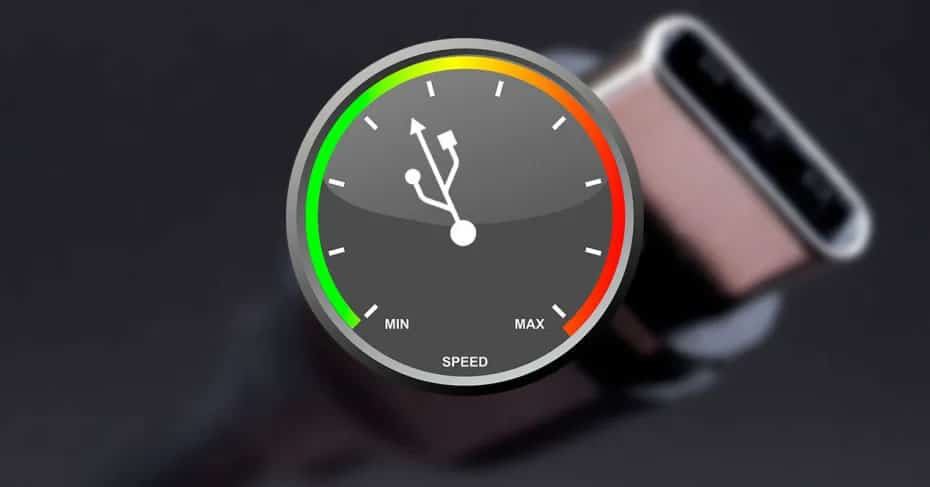
Здесь очень много факторы, которые могут повлиять на скорость чтения и записи при копировании файлов на USB. Эта скорость может варьироваться в зависимости от используемого протокола (поскольку скорость USB 2.0 бесконечно ниже, чем у 3.0 или 3.1), она может варьироваться в зависимости от аппаратного обеспечения нашего компьютера, от марки, модели и качества памяти USB и даже из-за к аппаратным проблемам.
Если копирование начинается, например, со 100 МБ / с и через несколько секунд снижается до приемлемой скорости, например 40 МБ / с, и остается стабильным на этой скорости, нам не о чем беспокоиться. Это нормально.
Однако, когда скорость колеблется слишком сильно и уменьшается до 0 байт в секунду, могут возникнуть другие проблемы, влияющие на скорость.
Аппаратные проблемы, которые могут повлиять на скорость при копировании файлов на USB
Освободи Себя Протокол USB 2.0 имеет теоретическую скорость 480 Мбит / с (60 МБ / с), хотя на практике максимальная реальная скорость, которую можно получить, составляет 280 Мбит / с (35 МБ / с). И, кроме того, ни одному USB 2.0 не удается писать с такой скоростью, если только он не лучший на рынке.
Если наша память все еще USB 2.0, проблема со скоростью наверняка возникнет отсюда. Этот протокол устарел из-за недостатка скорости, и поэтому мы должны купить память USB 3.0, которая дает нам лучшую скорость.
Если наш жесткий диск или USB-память 3.0, но это наш компьютер, который использует протокол 2.0, то проблема останется прежней. Всегда будет использоваться самая низкая скорость протокола, поэтому, хотя память USB может работать быстрее, это не может сделать компьютер. Кроме того, питание, обеспечиваемое протоколом USB 2.0, является третьей частью того, что обеспечивается протоколом 3.0, поэтому, безусловно, устройство имеет проблемы с питанием.
Если же линия индикатора аппаратные средства нашего компьютера устарел, или мы интенсивно используем его, у нас может не быть ресурсов для копирования файлов с хорошей скоростью. Если мы хотим достичь максимальной скорости, лучше выбрать копирование файлов на USB-накопитель, когда мы не используем компьютер.
Программное обеспечение иногда делает скорость копирования файла очень медленной
Чтобы решить проблемы с программным обеспечением при копировании файлов, первое, что мы должны сделать, это убедиться, что у нас есть операционная система обновлена до последней версии. Конечно, рекомендуется иметь Windows 10 на вашем компьютере, так как предыдущие операционные системы не были готовы в полной мере использовать новые протоколы.
Рекомендуем посетить сайт производителя нашего материнская плата и загрузите последнюю версию драйверов чипсета и все, что связано с USB. Эти драйверы позволят вам еще больше увеличить скорость записи в памяти и на внешних жестких дисках.
Наконец, мы помним, что очень маленькие файлы копируются намного хуже чем большие файлы. Файл объемом в несколько гигабайт наверняка будет использовать 100% скорости памяти USB. Однако, если мы копируем файлы размером 500 КБ или меньше, скорость будет выглядеть очень обидно.
Низкая скорость копирования файлов на флешку
Когда пользователь начинает копировать на флешку файлы, то иногда можно заметить, что скорость копирования довольно низкая. В современных версиях Windows она обычно показывается в виде графика и числового значения. У меня обычно скорость достигает до 6-7 Мб/с, и часто прыгает то вниз, то вверх. При проблемах скорость может быть не выше 600 Кб/с, либо где-то в этих значениях. Для нормальной флешки этот показатель недопустим.
Давайте посмотрим на причины этого явления и попробуем разобраться в решении возникшей проблемы.
Свойства флешки
При использовании флешки, купленной за 200 рублей, вы не увидите больших скоростей чтения и записи. Это говорит о том, что какой-бы порт на компьютере вы не использовали – USB 2.0 или USB 3.0, то увеличения может и не произойти. Вы можете попробовать воспользоваться программой CrystalDiskMark и проверить максимальную скорость флешки. С помощью неё можно тестировать жёсткие диски и SSD. Результаты покажут именно максимальную скорость, которая может сильно отличаться от той, что написано на коробке. На большее рассчитывать не стоит.
Использование высокоскоростных USB портов
Если на вашем ноутбуке есть парочка портов USB 3.0, то их непременно стоит использовать. Обычно, если вы подключаете устройство к низкоскоростному порту, система об этом сообщает уведомлением. Если вы подключили флешку, которая имеет возможности USB 3.0 к порту 2.0, то быстрых скоростей ожидать не стоит.
В случае с настольным компьютером, вы может попробовать подключить флешку к задней панели системного блока.
Также, ограничивать скорость копирования может и удлинитель. Чем он длиннее, тем меньше скорость.
Низкие характеристики компьютера
Если вы еще пользуетесь старым оборудованием, которому лет 7-8, а характеристики оперативной памяти и жёсткого диска ожидают желать лучшего, то в увеличении скорости чтения записи на флеш-накопителе поможет только апгрейд ПК.
Кривые драйверы
Если вы только что вставили новенькую флешку, сразу же начнется установка драйверов контроллера. Если они встали не так, как надо, то ожидайте медленную скорость чтения записи. В этом случае единственным вариантом будет переустановка драйверов.
Еще необходимо обновить драйверы системной платы, если вы еще этого не делали. Скачать необходимое можно с официального сайта производителя вашей платы, либо с помощью специальных программ, типа DriverMax, DriverPack Solution или SlimDrivers.
Чтобы переустановить драйверы USB-контроллеров нужно зайти в диспетчер устройств. Это можно сделать следующим образом: нажимаем правой кнопкой мыши по меню Пуск и выбиваем соответствующий пункт. Можно еще нажать Win+R и ввести команду devmgmt.msc.
Находим раздел «Контроллеры USB», открываем его и удаляем драйвера следующих устройств – «Корневой USB-концентратора» и «Расширяемый хост-контролер…».
После удаления нажимаем вкладку «Действие» вверху и выбираем пункт «Обновить конфигурацию оборудования».
Удалённые драйверы должны установиться автоматически.
Программы для увеличения скорости чтения записи флешек
При наличии хорошего компьютера с производительными характеристиками, но с флешкой, у которой низкие показатели копирования, вы вряд ли сможете сильно увеличить скорость путем использования утилит.
Если вы копируете много файлов малого размера, то для того, чтобы они копировались во много раз быстрее нужно поместить их в архив.
Немного увеличить процесс копирования поможет программа WinMend File Copy. Бесплатная и с простым интерфейсом она поможет вам немного повысить скорость копирования. Если при копировании произошел сбой, вы можете продолжить с прерванного места.
Ну вот и всё. Может у вас есть еще варианты ответа на вопрос, почему файлы на флешку медленно копируются?
Почему USB 3.0 медленно работает в Windows 10?
Заявленная скорость передачи данных USB 3.0 достигает 5 Гбит/с. Но иногда последовательный интерфейс настолько медленно работает, что по этому показателю приближается к USB 2.0. Есть несколько простых методов, с помощью который можно повысить скорость работы.
Что ограничивает скорость передачи данных?
Последовательный интерфейс медленно работает по следующим причинам:
Изменения параметра политики для повышения производительности
Параметр политики для USB 3.0 настроен по умолчанию на быстрое удаление, что позволяет пользователям отключать устройства без использования безопасного извлечения. Чтобы изменить параметр, тем самым улучшить производительность, следуйте инструкции.
Примечание: при извлечении внешнего диска или флешки придерживайтесь правильного процесса отключения, иначе рискуете повредить данные.
Найдите диск, подключенный через USB 3.0. Щелкните правой кнопкой мыши и выберите Свойства.
Перейдите на вкладку «Политика» и измените параметр на «Оптимальную производительность». Кроме того, установите флажок «Разрешить кэширование записей для этого устройства».
После того, как настройки будут применены к диску, проверьте скорость передачи данных.
Переустановка драйверов
Низкая скорость работы USB 3.0 также связана с неисправными или устаревшими драйверами. Для их обновления следуйте инструкции:
Перейдите в «Диспетчер устройств» командой devmgmt.msc из окна «Выполнить». Разверните вкладку Контроллеры USB, щелкните правой кнопкой мыши на интерфейсе 3.0 и выберите «Удалить».
Перезагрузите компьютер, и подключите устройство в порт USB 3.0, чтобы автоматически установились драйверы. Также можно перейди в «Диспетчер устройств» и в меню Действие щелкнуть на пункт «Обновить конфигурацию оборудования».
Теперь скопируйте что-либо через USB 3.0 и проверьте, улучшилась ли производительность. Если USB 3.0 по-прежнему медленно работает, смотрите следующее решение.
Проверка скорости в режиме чистой загрузки
Попробуйте загрузить ОС в режиме чистой загрузки. В том режиме можно определить, мешает ли какой-либо фоновый процесс скорости обмена данными.
Войдите в систему под учетной записью администратора, откройте конфигурацию системы командой msconfig из окна «Выполнить» (Win + R).
На вкладке Службы отметьте флажком опцию «Не отображать службы Майкрософт» и щелкните «Отключить все». Сохраните изменения на «ОК».
В меню Автозагрузка кликните на ссылку «Открыть диспетчер задач». В списке отключите все приложения, которые запускаются вместе с системой. После нажмите на «ОК» и перезагрузите ПК.
Windows будет запущен в режиме чистой загрузки. Проверьте скорость обмена данными.
Если она увеличится нужно найти службу или приложение, из-за которых медленно работает интерфейс. Включайте по несколько служб и программ, перегружая после этого компьютер, пока не найдете ту, которая замедляет передачу.
После их удаления верните загрузку компьютера к обычной, выполнив шаги в обратном порядке.
Медленная работа SD карточек — кто виноват и что делать?
Давно думал написать статью на Хабр, но все как-то не решался. Хотя и кажется, что есть мысли, которые были бы небезинтересны сообществу, но останавливает предположение, что это «кажется» проистекает от завышенной самооценки. Тем не менее попробую. Поскольку я профессионально занимаюсь электроникой, в частности, программированием микроконтроллеров, довольно-таки длительное время (как я подозреваю, дольше, чем живет большАя а может даже и бОльшая часть читателей Хабра), то за это время накопилось изрядное количество интересных случаев. Представляю на суд сообщества рассказ об одном из них.
Итак, в одной разработке мне потребовалось сохранять значительные объемы информации с целью последующей передачи через сеть в обрабатывающий центр. Поскольку полученное устройство предполагало серийное производство, был выбран вариант с применением относительно недорогих компонентов, и, в частности, микроконтроллера как центрального элемента системы. Поскольку в тот момент (середина 2012 года) предложение микроконтроллеров с Ethernet PHY на борту не отличалось разнообразием (да и сейчас положение не намного лучше), был выбран МК фирмы TI семейства Stellaris, конкретно LM3S8962, тем более что отладочная плата для него у меня уже имелась. МК на тот момент относительно новый, активно продвигаемый фирмой TI (это в конце 2013 года она ВНЕЗАПНО перевела всю серию в разряд NRND), и обладающий вполне достаточными для решения данной задачи параметрами. Для хранения информациии был выбран вариант с SD карточкой, в первую очередь из за их доступности и дешевизны, а также потому, что на отладочной плате наличествовало контактное устройство для них, а на поставляемом с платой отладки CD имелись многочисленные примеры, в том числе и для SD карт. Интерфейс к карточке был реализован простейший — SPI, предложенные примеры сходу заработали, принятое решение позволяло обрабатывать полученные данные до написания интерфейса при помощи элементарного переноса карточки из устройства в кард-ридер ПК, так что первоначальная отладка алгоритмов взаимодействия с объектом управления проблем не вызвало, по крайней мере в этой части проекта. Как все понимают, проблемы возникли несколько позже…
Когда алторитмы были отлажены и устройство в целом заработало, начались тестовые прогоны. И тут выясняется, что SD карточка не способна записывать информацию в том темпе, в котором объект управления ее поставляет, причем разница скоростей составляет разы, а с учетом размеров единицы хранения (2.7 мегабайта) создать промежуточный буфер по приемлемой цене не удасться. Переходя к конкретным цифрам, требовалось файл размером 2.7 мегабайта записывать на SD карточку не более, чем за 1.6 секунды, а реально данные записывались 30 секунд, причем карточки были приобретены класса 10, то есть утверждали скорость записи 10 мбайт/сек. Борьба за скорость шла в несколько этапов и противниками оказывались то микроконтроллер, то стандартная библиотека (фирменная от TI между прочим), то, собственно, SD карточки.
Первый этап — исследую тайминги записи и сразу же выясняю, что запись различных участков информации идет разное время, причем время записи одинаковых блоков информации существенно (в разы) отличается. Путем экспериментов с различными размерами блоков записи устанавливаю простую закономерность — чем больше блоки информации для записи, тем меньше время записи, отнесенное к ее размеру. Псокольку модули библиотеки поддерживают FAT и записывают информацию посекторно, а переделывать их смысла не вижу, переформатирую карточку на размер сектора 32 кбайт и получаю время записи 14 секунд — 1 очко SD.
Второй этап — проверяю работы SPI интерфейса и обнаруживаю, что он работает на частоте 12.5 мгц, хотя описание позволяет установить частоту передачи до 25 мгц (половина от тактовой частоты процессора 50 мгц). Выясняется, что подпрограмма установки частоты SPI модуля из библиотеки ограничивает максимально возможную частоту значением 12.5 мгц, причем в документации на интерфейсный модуль микроконтроллера подобное ограничение отсутствует.
Изменяем код и получаем уменьшение времени записи в 2 раза до 7 секунд — 1 очко TI.
Третий этап — исследую модули обмена с SD карточкой и обнаруживаю весьма непроизводительное расходование времени в низкоуровневых процедурах, а именно: модуль SPI в микроконтроллере имеет в своем составе FIFO буфер на 8 байт, что позволяет ускорить работу с ним. Модуль вывода до передачи очередного байте проверяет флаг «буфер передачи не полон» для ожидания возможности переслать следующий байт, и вроде бы все нормально. Но вслед за передачей байта вызывается модуль приема байта (дело в том, что при передаче в интерфейсе SPI одновременно производится и прием), который должен выбрать из приемного буфера эти ненужные принятые байты. И вот эта процедура опрашивает флаг «буфер приема не пуст», то есть ожидает окончания сериализации последнего байта буфера. То есть ждет, пока не будет полностью передан текущий байт и лишь потом готовит следующий для передачи.
Четвертый этап — исследую модули более высокого уровня и выясняю что, поскольку передача данных в интерфейс предусмотрена только из памяти, мне приходится проводить двойную работу — сначала читать поток данных из объекта управления и пересылать в оперативную память микроконтроллера (а это, между прочим, 32 килобайта буфера), а потом из памяти в регистры интерфейса SPI. Пишу свой собственный модуль для передачи данных непосредственно из регистра в регистр, и получаю время записи 1.6 секунды. При этом обращение к своему модулю маскирую внутри стандартного вызова, чтобы файловую система понимала, что переданы 32 килобайта — 1 очко TI.
Пятый этап. Поставленная цель уже достигнута, но процесс оптимизации продолжается по инерции. Исследую еще раз сигналы на интерфейсе и обнаруживаю, что на самом деле передается не непрерывная последовательность тактовых импульсов, а 8 бит данных плюс пауза в 2 такта. Ну хорошо, девятый бит нужен для передачи сигнала синхронизации (не путать с тактовым сигналом), причем мне он совершенно не нужен, но десятый то зачем? Эксперименты с различными режимами SPI привели к получению передаваемого сигнала в реальные 8 бит без пропусков и, соответственно, к времени записи 1.3 секунды — 1 очко Stellaris.
Шестой этап. Вроде бы все хорошо, но совершенно неожидано возникает еще 1 проблема — при потоковой записи множества файлов первые 3 укладываются в требуемый интервал и даже с небольшим запасом, а вот четвертый файл показвает время записи намного большее — до 1.8-2.0 секунд и, соответственно, нарушает последовательность. Пробую очевидное решение, предположив что дело в переходах через страницы записи FLASH памяти, и исключаю эти места из обработки. Теперь начинают долго записываться те файлы, которые раньше записывались хорошо. Многочисленные эксперименты приводят к выводу, что поведение FLASH как то связано с ее особенностями внутренней организации. Я полагаю, что внутренний генератор высокого напряжения для записи ( его существование несомненно) не способен удержать требуемый уровень напряжения при длительных операциях и требует определенного времени на восстановление заряда. При этом общая средняя скорость выдерживается, но мне то нужна не средняя скорость, а мгновенная скорость записи каждого файла. Здесь могло бы выручить введение буфера данных для выравнивания нагрузки, но было найдено другое решение — приобретены SD карточки различных фирм и среди них нашлись те, которые давали постоянное время записи в 1.4 секунды без существенных разбросов. Конкретные названия фирм-производителей карточек называть не буду, чтобы не сочли статью рекламной — 1 очко SD.
И в завершение статьи одно маленькое замечание — решил посмотреть, как обстоят дела в реализации аналогичных процедур в новом пакете поддержки микроконтроллеров типа TIVA-C (TivaWare_C_Series-2.0.1.11577). Ну что можно сказать — традиции не нарушены. Абсолютно все те же грабли лежат все в тех же местах, причем добавились еще одни — теперь функциии вызываются не непосредственно из FLASH памяти, а из так называемой ROM библиотеки с использованием двойного индексирования, что быстродействия не прибавляет. Как говорил Михаил Жванецкий «Или мы будет жить хорошо, или мои произведения всегда будут актуальны». Пока что верно второе.